Gestione delle modifiche sulla schermata di blocco, Impostazione del livello di notifica per un'app, Led notifica – Sony Xperia XA Ultra F3211 Manuale d'uso
Pagina 29
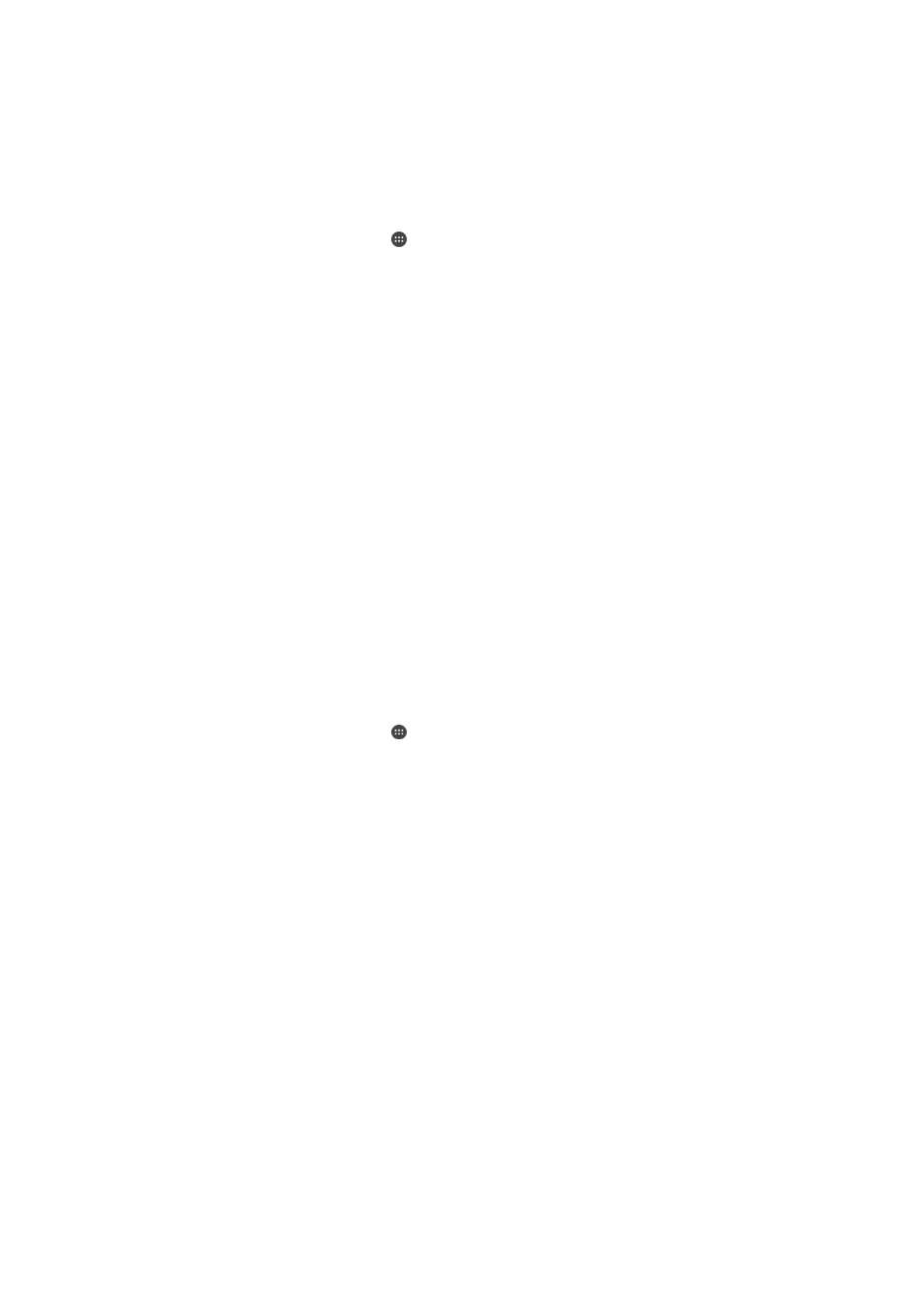
Gestione delle modifiche sulla schermata di blocco
È possibile impostare il dispositivo in modo da visualizzare sulla schermata di blocco solo
le notifiche selezionate. È possibile rendere accessibili tutte le notifiche e i rispettivi
contenuti, nascondere i contenuti sensibili per tutte le notifiche o app specifiche oppure
scegliere di non mostrare alcuna notifica.
Per selezionare le notifiche da visualizzare nella schermata di blocco
1
Dalla Schermata Home, sfiorare .
2
Trovare e sfiorare
Impostazioni > Audio e notifiche > Con dispositivo bloccato.
3
Selezionare un'opzione.
Opzioni di visualizzazione delle notifiche sulla schermata di blocco
Mostra tutti i
contenuti della
notifica
Visualizzare tutte le notifiche sulla schermata di blocco. Quando tale impostazione è
attivata, tenere presente che tutti i contenuti, tra cui quelli inclusi in e-mail e chat in
arrivo) saranno visibili sulla schermata di blocco a meno che le app rilevanti non
vengano designate come
Nascondi contenuti riservati nel menu delle impostazioni
Notifiche app.
Nascondi contenuti
sensibili della notifica
È necessario disporre di un PIN, password o una sequenza di blocco schermo per
rendere disponibile tale impostazione.
Contenuti nascosti viene visualizzato sulla
schermata di blocco al ricevimento di notifiche sensibili. Ad esempio, viene ricevuta
una notifica per un'e-mail o chat in arrivo ma i contenuti non sono visibili sulla
schermata di blocco.
Non visualizzare
nessun tipo di
notifica
Non si ricevono notifiche sulla schermata di blocco.
Impostazione del livello di notifica per un'app
È possibile impostare differenti comportamenti di notifica per singole applicazioni. Ad
esempio, è possibile bloccare tutte le notifiche e-mail, dare priorità alle notifiche di
Facebook™ e rendere invisibili i contenuti delle notifiche dei messaggi sulla schermata di
blocco.
Per impostare il livello di notifica di un'app
1
Dalla Schermata Home, sfiorare .
2
Trovare e sfiorare
Impostazioni > Audio e notifiche > Notifiche app.
3
Selezionare l'app per la quale si desidera modificare le impostazioni delle notifiche.
4
Trascinare il relativo slider verso destra.
Livelli di notifica e opzioni per applicazioni specifiche
Blocca tutto
Non visualizzare mai le notifiche per l'app selezionata.
Considera prioritarie
Ricevere le notifiche dell'app selezionata quando Non disturbare è impostato su
Solo notifiche prioritarie.
Consenti breve
visualizzazione
Far sì che l'app selezionata metta in evidenza alcune notifiche facendole
scorrere rapidamente sulla schermata corrente.
LED notifica
Il LED notifica informa sullo stato della batteria e altri eventi. Ad esempio, una spia bianca
intermittente indica che è presente un nuovo messaggio o una chiamata persa. La spia
di notifica è abilitata per impostazione predefinita ma può essere disattivata
manualmente.
29
Questa è una versione Internet della pubblicazione. © Stampato per un uso privato.